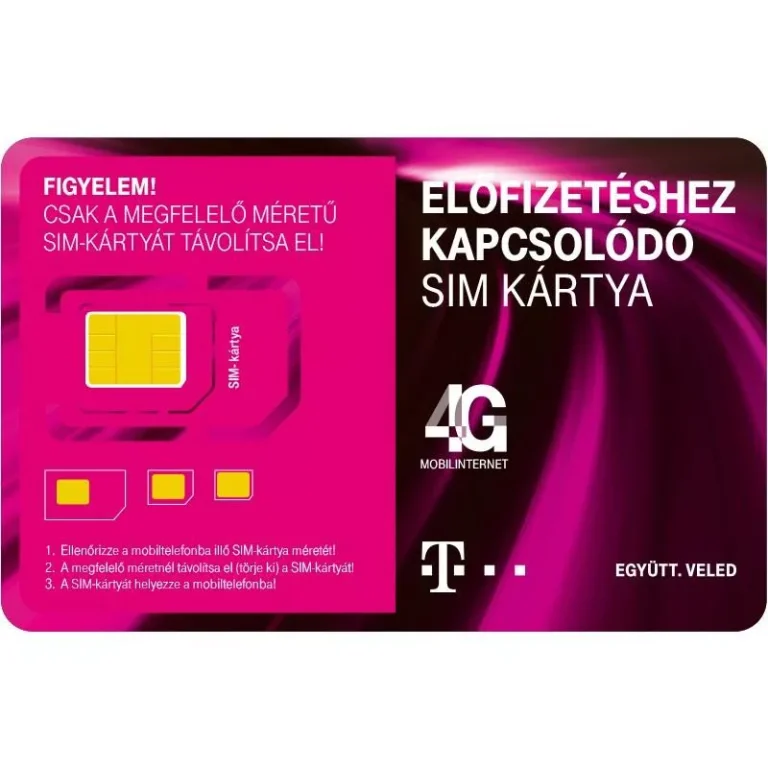Képzeld el a helyzetet: beüzemelted a számítógépedet a nappaliban, a nagyméretű TV-det használod monitorként, és minden készen áll egy felejthetetlen filmestére vagy egy jó kis játékra. A kép hibátlanul átjön, de az a rémisztő, fülsüketítő csend! 😫 Ismerős, ugye? Különösen frusztráló ez, ha a Windows 7 operációs rendszert használod, és a hangot a TV SPDIF (optikai vagy koaxiális digitális audio) csatlakozóján keresztül szeretnéd továbbítani. Ne aggódj, nem vagy egyedül. Ez a probléma sokak életét megkeserítette már. Ebben a részletes útmutatóban lépésről lépésre végigvezetlek a lehetséges okokon és a megoldási javaslatokon, hogy újra visszatérhessen a hang a digitális kábelen keresztül.
Az SPDIF és a Windows 7 Kettősének Megértése
Mielőtt mélyebbre merülnénk a hibaelhárításban, tisztázzuk, mi is az SPDIF, és miért okozhat fejfájást a Windows 7 környezetében. Az SPDIF (Sony/Philips Digital Interface) egy digitális hangátviteli szabvány, amely optikai (Toslink) vagy koaxiális kábellel továbbítja a hangjeleket. Előnye, hogy tiszta, zajmentes digitális jelet küld, ami ideális a magas minőségű hangzás eléréséhez.
A Windows 7 egy rendkívül stabil és megbízható operációs rendszer volt a maga idejében, de az audioarchitektúrája néha kényes lehet, különösen, ha a modern hardverekkel és formátumokkal kell együttműködnie. Az SPDIF kimenet beállítása gyakran külön odafigyelést igényel, mivel nem egy „plug and play” megoldás, mint például a 3.5 mm-es analóg jack csatlakozó. Ráadásul a digitális hangformátumok (például PCM, Dolby Digital, DTS) közötti különbségek és a kompatibilitás hiánya a leggyakoribb hanghiba forrása. Egy régi rendszer, egy digitális kimenet és egy modern TV – ez a kombináció rejtett buktatókat tartogathat.
Az Első Lépések: Az Alapvető Ellenőrzések, Amiket Gyakran Elmulasztunk
Sokszor a legkézenfekvőbb dolgokat felejtjük el ellenőrizni a pánik hevében. Kezdjük a legegyszerűbb, de alapvető vizsgálatokkal:
🔌 Fizikai Csatlakozások Ellenőrzése
- Kábel Típusa és Állapota: Győződj meg róla, hogy a megfelelő típusú kábelt használod – optikai (vékony, fényes) vagy koaxiális (vastagabb, RCA csatlakozóval). Ellenőrizd, hogy a kábel nem sérült-e, nem tört meg, vagy nincsenek-e rajta látható hibák. Egy hibás kábel a leggyakoribb, mégis a legkönnyebben elkerülhető probléma.
- Csatlakozók Ellenőrzése: Mind a számítógépen, mind a TV-n (vagy az audioreceiveren) vizsgáld meg a csatlakozókat. Győződj meg róla, hogy a kábel szorosan, megfelelően illeszkedik mindkét végén. Az optikai kábeleknél különösen fontos, hogy a kis műanyag védőkupakok el legyenek távolítva a csatlakozókról, és a kábel végén lévő kis LED fényt kibocsátó dióda ne legyen szennyezett vagy sérült.
- Helyes Port: Bizonyosodj meg róla, hogy az SPDIF kábelt a számítógép digitális kimenetére (Digital Out) és a TV digitális bemenetére (Digital In) csatlakoztattad. Ne keverd össze az analóg audio portokkal!
📺 TV/Receiver Bemenet és Hangerő Beállítások
- Helyes Audio Bemenet Kiválasztása: A TV-dnek vagy az audioreceiverednek több audio bemenete is lehet. Győződj meg róla, hogy a megfelelő bemeneti forrást választottad ki, amihez az SPDIF kábel csatlakozik. Ez gyakran egy menüben található (pl. Input, Source, Audio Input).
- Hangerő Szintek: 🔊 Lehet, hogy banálisnak tűnik, de ellenőrizd, hogy a számítógép, a TV és az esetleges külső audioreceiver hangereje fel van-e tekerve, és egyik sem némítva van. A Windows 7 saját hangerő-szabályzója, a TV-d távirányítója és a receiver távirányítója is okozhat „néma csendet”.
A Windows 7 Audio Beállításainak Mélyebb Vizsgálata
Ha az alapvető ellenőrzések nem hoztak eredményt, ideje beleásnunk magunkat a Windows 7 audio konfigurációjába. Ez a lépés a leggyakoribb hibaforrások gyűjtőhelye.
⚙️ Lejátszó Eszközök Beállítása
Ez az első és legfontosabb hely, ahol a hang problémáját orvosolni kell:
- Nyissa meg a Lejátszó Eszközöket: Kattints jobb gombbal a tálcán lévő hangszóró ikonra 🔊, majd válaszd a „Lejátszó eszközök” (Playback devices) menüpontot.
- Eszközök Megjelenítése: A megjelenő ablakban kattints jobb gombbal egy üres területre, és győződj meg róla, hogy a „Letiltott eszközök megjelenítése” (Show Disabled Devices) és a „Leválasztott eszközök megjelenítése” (Show Disconnected Devices) opciók be vannak jelölve. Ez kritikus, mert az SPDIF kimenet alapértelmezetten letiltva vagy rejtve lehet.
- SPDIF/Digitális Kimenet Azonosítása: Keresd meg a listában a „Digitális kimenet” (Digital Output), „SPDIF Out”, „Optical Out” vagy hasonló nevű eszközt. Gyakran a hangkártya gyártója is szerepel a nevében (pl. „Realtek Digital Output”).
- Beállítás Alapértelmezettként: Kattints jobb gombbal az azonosított SPDIF eszközre, és válaszd az „Alapértelmezett eszköz beállítása” (Set as Default Device) opciót. Ezt követően kattints az „Alapértelmezett kommunikációs eszköz beállítása” (Set as Default Communication Device) lehetőségre is.
- Tesztelés: A kiválasztott SPDIF eszközön jobb gombbal kattintva válaszd a „Teszt” (Test) lehetőséget. Hallasz hangot? Ha igen, jó úton jársz!
🖥️ Illesztőprogramok (Driverek) Ellenőrzése és Frissítése
Az elavult vagy hibás illesztőprogramok (audio driver) az egyik leggyakoribb okai a digitális hangátviteli problémáknak.
- Eszközkezelő megnyitása: Nyomd meg a Windows + R billentyűkombinációt, írd be a `devmgmt.msc` parancsot, majd nyomj Entert.
- Hangkártya keresése: Az Eszközkezelőben bontsd ki a „Hang-, video- és játékvezérlők” (Sound, video and game controllers) szekciót. Keresd meg a hangkártyádat (pl. Realtek High Definition Audio).
- Illesztőprogram frissítése: Kattints jobb gombbal a hangkártyára, és válaszd az „Illesztőprogram frissítése” (Update Driver Software) lehetőséget. Először próbálkozhatsz az „Automatikus keresés frissített illesztőprogram-szoftverért” opcióval, de gyakran hatékonyabb, ha kézzel keresed meg a legújabb drivert a hangkártya gyártójának (pl. Realtek, ASUS, MSI) vagy az alaplap gyártójának (ha integrált hangkártyáról van szó) weboldalán. Töltsd le a Windows 7-hez készült, legfrissebb illesztőprogramot, és telepítsd. Ezt követően indítsd újra a számítógépet.
- Illesztőprogram újratelepítése: Ha a frissítés nem segít, próbáld meg eltávolítani az illesztőprogramot (jobb gomb -> „Eltávolítás”), majd indítsd újra a gépet. A Windows 7 megpróbálja automatikusan újratelepíteni, vagy telepítsd manuálisan a korábban letöltött drivert.
💡 Digitális Audio Formátumok és Mintavételi Frekvencia
Ez a pont az SPDIF hangprobléma egyik legtrükkösebb, mégis leggyakoribb oka. A TV SPDIF bemeneteinek korlátai sokszor nem egyértelműek.
- Tulajdonságok megnyitása: A „Lejátszó eszközök” ablakban kattints jobb gombbal az SPDIF eszközre, majd válaszd a „Tulajdonságok” (Properties) lehetőséget.
- Speciális fül (Advanced Tab): Lépj a „Speciális” (Advanced) fülre. Itt találod a mintavételi frekvencia és bitmélység beállításait (pl. 16 bit, 44100 Hz).
- Formátumváltás: Próbálj ki különböző formátumokat! Kezd a legalacsonyabb minőséggel (pl. „16 bit, 44100 Hz (CD minőség)”). Ez szinte minden TV-vel kompatibilis kell, hogy legyen. Ez a PCM sztereó formátum. Sok régebbi TV és audioreceiver csak ezt a formátumot támogatja SPDIF-en keresztül! Ha a PC-d DTS vagy Dolby Digital (5.1 vagy 7.1) hangot próbál küldeni, de a TV nem tudja dekódolni, akkor egyszerűen néma csend lesz az eredmény. Ha a hang visszatér, valószínűleg a TV-d nem támogatja a többcsatornás kódolt hangot SPDIF-en.
- Támogatott formátumok fül (Supported Formats Tab): Itt láthatod, hogy az SPDIF eszközöd milyen formátumokat támogat (pl. Dolby Digital, DTS Audio). Vedd ki a pipát az összes „Encodolt formátum” (Encoded Formats) elől, és csak a „DTS Audio” és „Dolby Digital” maradjon bepipálva, ha 100%-ig biztos vagy abban, hogy a TV-d vagy a receivered tudja dekódolni ezeket. Gyakran jobb, ha mindent kikapcsolsz, és csak a PCM-re hagyatkozol, ha probléma van.
- Exkluzív mód: A „Speciális” fülön található „Alkalmazások kizárólagos módban vezérelhetik az eszközt” (Allow applications to take exclusive control of this device) opció néha szintén problémát okozhat. Próbáld meg kikapcsolni mindkét jelölőnégyzetet ezen a részen.
Windows Audiószolgáltatás Ellenőrzése
A Windows Audio szolgáltatásnak futnia kell ahhoz, hogy a hang működjön.
- Szolgáltatások megnyitása: Nyomd meg a Windows + R billentyűkombinációt, írd be a `services.msc` parancsot, majd nyomj Entert.
- Windows Audio keresése: Keresd meg a listában a „Windows Audio” szolgáltatást.
- Állapot ellenőrzése: Győződj meg róla, hogy az „Állapot” (Status) „Futtatás” (Running) és az „Indítás típusa” (Startup Type) „Automatikus” (Automatic) értékre van állítva. Ha nem, kattints jobb gombbal rá, válaszd a „Tulajdonságok” lehetőséget, majd állítsd be ezeket. Indítsd újra a szolgáltatást, ha szükséges.
A TV/Receiver Beállításai – A Bemeneti Oldal
Ne feledkezzünk meg a TV vagy audioreceiver beállításairól sem, hiszen az SPDIF kábel végén lévő eszköznek is megfelelően kell konfigurálva lennie.
- Audio Bemenet Kiválasztása: Győződj meg róla, hogy a TV-d vagy receivered menüjében a megfelelő digitális audio bemenet van kiválasztva.
- Audio Formátum Kompatibilitás: Nézd meg a TV-d vagy receivered kézikönyvét. Gyakran van egy „Audio Output” vagy „Sound Settings” menü, ahol beállíthatod, hogy a bejövő SPDIF jelet hogyan kezelje. Győződj meg róla, hogy támogatja a PC-ről érkező PCM sztereó jelet. Egyes régebbi TV-k vagy hangprojektorok csak PCM-et fogadnak SPDIF-en keresztül, és ha a PC kódolt Dolby/DTS jelet küld, akkor néma marad. Ebben az esetben a Windows 7 beállításaiban kell a PCM-et kiválasztani.
- Hang mód: Egyes TV-k „Hang mód” (Sound Mode) opciói (pl. Mozi, Játék, Standard) befolyásolhatják a bejövő digitális jelek feldolgozását. Próbáld meg „Direct” vagy „Stereo” módba állítani, hogy kizárj mindenféle utófeldolgozást, ami problémát okozhat.
Szoftveres Konfliktusok és Egyéb Okozók
Néha a hanghiba nem a hardverben vagy a driverben rejtőzik, hanem a szoftverek világában.
- Más Audiószoftverek: Telepítettél valamilyen virtuális audiokábelt, hangjavító alkalmazást vagy más harmadik féltől származó hangkezelő szoftvert? Ezek gyakran felülírhatják a Windows alapértelmezett audiobeállításait, és konfliktust okozhatnak. Próbáld meg ideiglenesen letiltani vagy eltávolítani őket.
- Windows Update: Bár a Windows 7 már nem kap aktív támogatást, korábbi frissítések tartalmazhattak audióval kapcsolatos javításokat. Győződj meg róla, hogy minden elérhető frissítés telepítve van.
- Videokártya illesztőprogramok: Bár az SPDIF kimenet általában a hangkártyához tartozik, a grafikus kártya illesztőprogramjai (különösen HDMI audio esetén) szintén befolyásolhatják az általános rendszerstabilitást és a hangműködést. Érdemes a videokártya driverét is frissíteni.
Amikor Minden Más Kudarcot Vall – Haladó Tippek és Alternatívák
Ha mindent végigpróbáltál, és még mindig néma a csend, ne add fel! Van még néhány trükk a tarsolyban:
- Tesztelés Más Eszközzel: Próbáld meg csatlakoztatni egy másik SPDIF kimenettel rendelkező eszközt (pl. DVD lejátszó, játékkonzol) a TV-d SPDIF bemenetéhez. Ha ekkor van hang, akkor a TV bemenete működik, és a probléma a PC-vel van. Ha ekkor sincs hang, akkor a TV SPDIF bemenete vagy a TV belső audio feldolgozása hibás.
- Másik Kábel Tesztelése: Lehet, hogy a kábel hibás. Próbálj ki egy másik, biztosan működő SPDIF kábelt.
- BIOS/UEFI Beállítások: Ritkán, de előfordulhat, hogy az alaplap BIOS/UEFI beállításaiban letiltásra került az integrált hangkártya SPDIF kimenete. Ellenőrizd a kézikönyvet, és győződj meg róla, hogy engedélyezve van.
- Hangkártya Meghibásodása: Ha minden más sikertelen, lehetséges, hogy a hangkártya (integrált vagy dedikált) hardveresen hibásodott meg. Ezt nehéz kizárni otthoni körülmények között, de egy külső USB audio adapter segíthet tesztelni, vagy átmeneti megoldást nyújthat.
- USB Audio Adapter: Egy viszonylag olcsó és egyszerű megoldás lehet egy USB-ről SPDIF-re konvertáló adapter beszerzése. Ezek egyszerűen csatlakoznak a számítógép USB portjához, és saját, digitális audio kimenetet biztosítanak, kikerülve a számítógép belső hangkártyájának esetleges hibáit.
- HDMI Audio: Ha a TV-d és a videokártyád is támogatja, az HDMI kábelen keresztüli hangátvitel sokkal egyszerűbb és megbízhatóbb lehet, mivel a kép és hang egyetlen kábelen keresztül megy. Érdemes megfontolni ezt az alternatívát, ha az SPDIF makacskodik.
Emberi Hangvétel és Vélemény
Tudom, hogy ez a folyamat hihetetlenül frusztráló lehet. Olyan érzés, mintha egy láthatatlan akadállyal küzdenél, miközben a megoldás valószínűleg egy apró pipában vagy egy eldugott menüpontban rejtőzik. Ne feledd, a technológia, még ha bonyolult is, logikusan működik. A Windows 7 SPDIF hang hiánya legtöbbször nem boszorkányság, hanem a kompatibilitás vagy a helytelen konfiguráció hiányából fakad.
Saját tapasztalataim szerint, amikor a digitális hangról van szó, a mintavételi frekvencia és a formátum kiválasztása a legkritikusabb. Sok óra telt már el azzal, hogy rájöjjek, egy régebbi audioreceiver egyszerűen nem képes dekódolni a PC-ről érkező Dolby Digital jelet, de a PCM sztereó hibátlanul működik. Ez egy tipikus példa arra, hogy a rendszer miért működik logikusan, még ha a jelenség elsőre rejtélyesnek is tűnik.
„Az informatikai hibaelhárítás olyan, mint egy nyomozás: a legtöbb esetben az apró, elfeledett részletekben rejlik a megoldás, és a türelem az egyetlen igazán hatékony fegyverünk.”
A Windows 7 korosodó rendszere ellenére is képes stabilan és hatékonyan működni, de a modern perifériákkal való együttműködése néha kihívásokat tartogat. Fontos, hogy rendszeresen ellenőrizzük az illesztőprogramok frissességét, és ne féljünk kísérletezni a beállításokkal. A leggyakoribb hibák elkerülhetőek egy kis odafigyeléssel és némi technikai ismerettel. Légy kitartó, és meglátod, a néma csend hamarosan felváltja a várva várt, tiszta digitális hangzás.
Összefoglalás
Remélem, ez a részletes útmutató segített a Windows 7 hangprobléma diagnosztizálásában és megoldásában, amikor az SPDIF csatlakozón keresztül nem jön a hang a TV-re. Az út hosszú és néha göröngyös lehet, de a rendszeres ellenőrzések, az illesztőprogramok frissítése, és a mintavételi frekvencia helyes beállítása (különösen a PCM formátum előtérbe helyezése) a legtöbb esetben elvezeti a sikerhez. Ne feledd, a lényeg a türelem és a módszeres hibaelhárítás. Hamarosan újra élvezheted a kedvenc filmjeid, zenéid tiszta digitális hangzását a TV-den keresztül! 🎧